Fotoğraflardan İnsan ve Nesne Silme Programsız; olarak kaldırmak oldukça basit bir iştir. Bahsettiğimiz bu işlem için Photoshop gibi büyük ve ücretli yazılımlarla uğraşmanıza ve kullanmayı öğrenmenize gerek yok. Bir fotoğraftaki istenmeyen kişileri, lekeleri, arka plan kusurlarını ve sivilce gibi lekeleri herhangi bir program kullanmadan dakikalar içinde kaldırabilirsiniz. Bu işlem, silinen kısmı arka plana göre otomatik olarak dolduracak ve iz bırakmayacaktır.
FotoğraftanFotoğraflardan İnsan ve Nesne Silme; işlemi çevrimiçi olarak ve bir web sitesi aracılığıyla ücretsiz olarak yapılmaktadır. Herhangi bir program kurmanıza gerek yok, aşağıdaki linke tıklayıp belirttiğimiz gibi uygulaya bilirsiniz.
Inpaint Ne İşe Yarar?
- Eski fotoğrafları onarır,
- Filigranları kaldırır,
- İstenmeyen İnsanları fotogramdan siler,
- İstenmeyen nesneleri kaldırır,
- Tarih damgalarını kaldır,
- Kırışıklıkları ve cilt lekelerini siler,
- Resimlerden metin veya logoyu kaldırır,
Fotoğraflardan İnsan ve Nesne Silme Ücretsiz ve Kolay Yöntem
Sayfayı açmak için buraya tıklayın. Web sitesine mobil cihazlarınızdan veya bilgisayarlarınızdan herhangi bir tarayıcı ile erişebilirsiniz. Siteyi açtığınızda aşağıdaki gibi bir sayfa ile karşılaşacaksınız.
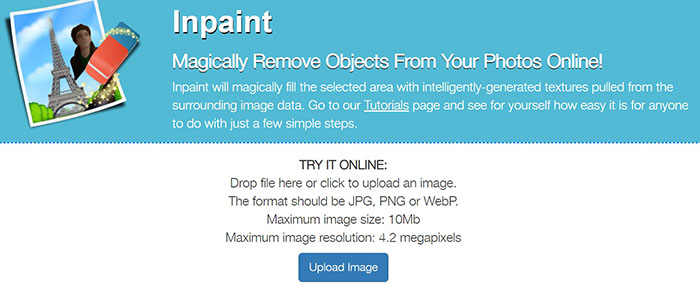
Açılan sayfada Upload İmage yazan mavi butona tıklıyoruz. Butona tıklandığında resim seçme penceresi açılacaktır, düzenlemek istediğimiz resmi bilgisayarımızdan seçiyoruz.
- Yüklenen resim JPG, PNG veya WebP olmalıdır.
- Maksimum görüntü boyutu: 10Mb olmalıdır.
- Maksimum görüntü çözünürlüğü: 4,2 megapiksel olmalıdır.
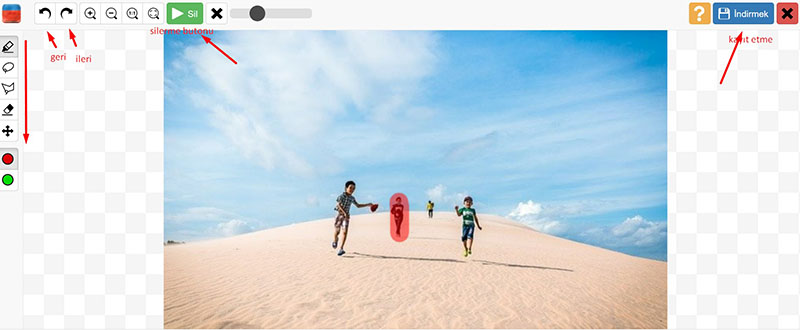
Örnek olarak resimde yer alan ortadaki çocuğu sileceğim. Bu ekranda silmek istediğiniz nesneleri kırmızı bir nokta ile işaretliyoruz, oldukça kolay işlem. En yukarıda yer ![]() bu simge aracımızın boyutunu ayarlıyor, yanındaki mercek simgesi fotoğrafı uzaklaştırıp, yakınlaştırabilmemizi sağlıyor. Eğer bir hata yaparsanız ileri veya geri yönde yaptığınız işlemi düzeltmek için ileri ve geri butonlarını kullanabilirsiniz.
bu simge aracımızın boyutunu ayarlıyor, yanındaki mercek simgesi fotoğrafı uzaklaştırıp, yakınlaştırabilmemizi sağlıyor. Eğer bir hata yaparsanız ileri veya geri yönde yaptığınız işlemi düzeltmek için ileri ve geri butonlarını kullanabilirsiniz.
Seçim işlemini tamamladığınızda, Sil- Erase etiketli yeşil düğmeye tıklayın. Daha sonra iz kalmadan istediğiniz nesne veya insan resimden silinmiş olacaktır. Bu aşamadan sonra sağ üst köşede Download- İndir yazısı bulunan mavi butona tıklıyoruz. Açılan kutuda indir yazısı bulunan butona tekrar tıklarsak düzenlediğimiz fotoğraf cihazımıza indirilecektir.
Hepsi bu, gördüğünüz gibi süreç oldukça basit. Her ihtimale karşı, düzenlemek istediğiniz fotoğrafın orijinalini saklamak faydalı olacaktır. Fotoğraflardan İnsan ve Nesne Silme işlemi, yazılım olmadan çevrimiçi olarak yapılmaktadır.





